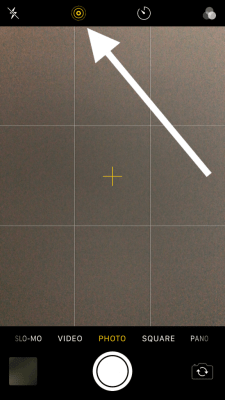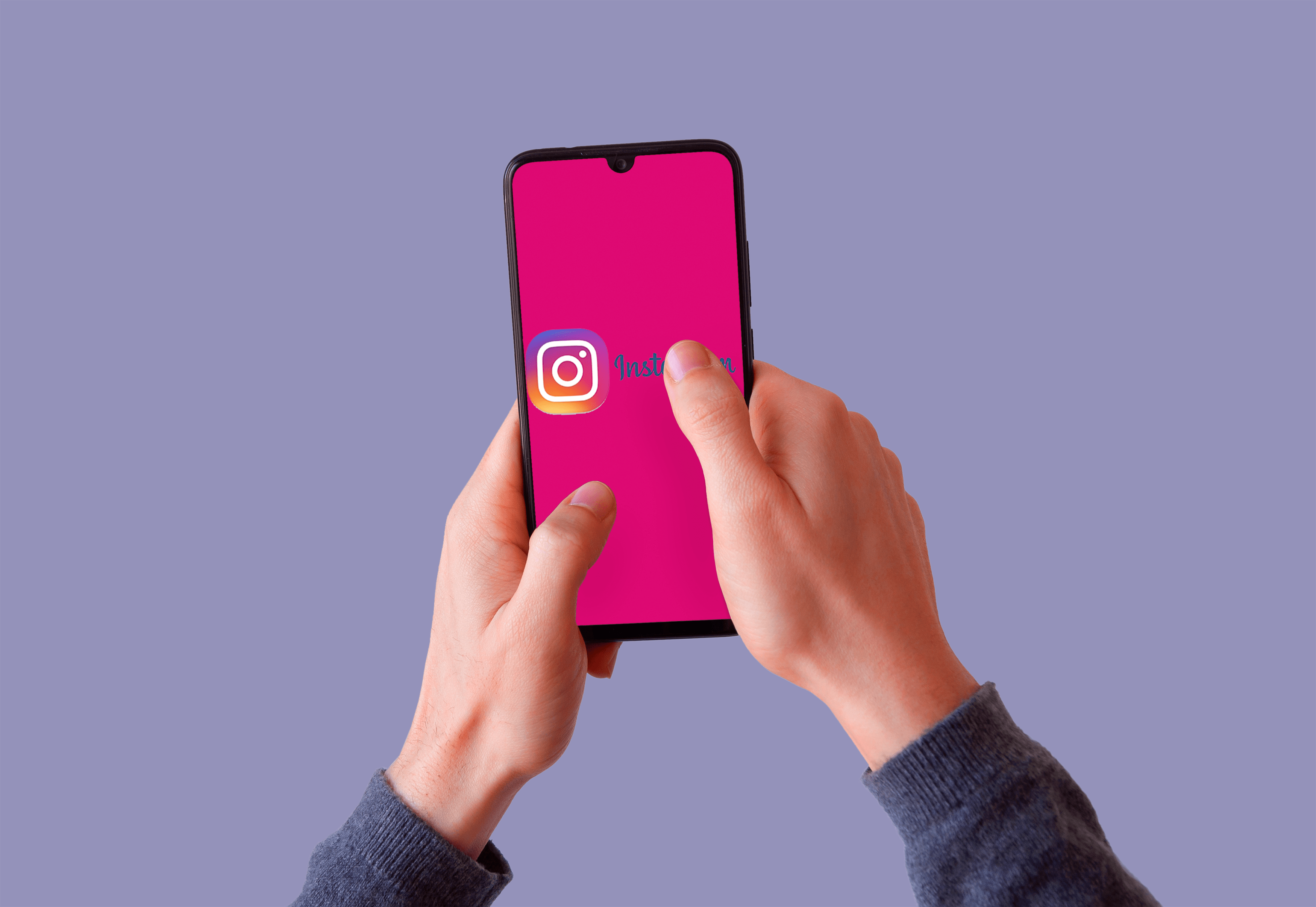Live Photos sind eine großartige Ergänzung zu neueren iPhones, die Video- und GIF-Bilder kombinieren, um etwas Interessanteres als ein Standbild zu erstellen. Live Photos erwecken Fotos zum Leben! Diese neue Innovation in der Fotografie macht sicherlich mehr, als nur einen Moment einzufrieren (wie es bei Standbildern der Fall ist), sie haucht Ihren Aufnahmen Leben ein.

Sobald die Option veröffentlicht wurde, beschlossen die großen Social-Media-Plattformen wie Twitter und Facebook, sie zu nutzen. Unter den populären Social-Media-Netzwerken war das fotozentrierte Instagram der Aushängeschild.
Angesichts der Verzögerung von Instagram bei der Einführung dieser Funktion hat es eine Weile gedauert, um herauszufinden, wie man ein Live-Foto auf Instagram posten kann, aber jetzt ist es möglich. Nun, es ist zumindest mit ein wenig Bastelarbeit machbar.
Bevor wir ein Live-Foto auf Instagram veröffentlichen, lassen Sie uns zuerst besprechen, wie Sie Live-Fotos aufnehmen, nur für den Fall, dass Sie es noch nicht ausprobieren müssen. Wenn Sie dies tun, bezweifle ich, dass Sie jemals wieder zu Standbildern zurückkehren werden!

Hier sind die Schritte zum Aufnehmen von Live-Fotos:
Mit Live Photos können Sie mehr als nur ein großartiges Bild aufnehmen. Sie können es mit Ton und Bewegung aufnehmen. Ihr iPhone zeichnet auf, was innerhalb von 1,5 Sekunden vor und nach dem Klicken auf den Auslöser passiert. Sie können ein Live-Foto genauso aufnehmen wie ein normales Foto. Sie können diese einfachen Schritte befolgen, um Ihnen zu helfen.
- Öffnen Sie Ihre iPhone-Kamera-App.
- Aktivieren Sie die Live-Fotos-Einstellung, indem Sie oben auf dem Bildschirm auf das Bullauge-Symbol tippen. Es sollte gelb werden, sobald es aktiviert ist.
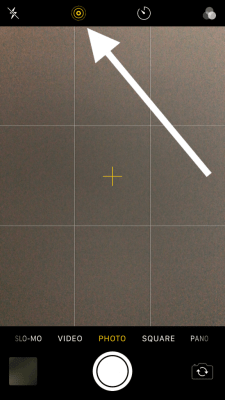
- Richten Sie Ihre Aufnahme wie gewohnt ein und halten Sie das Gerät ruhig.
- Drücken Sie den Auslöser einmal und halten Sie Ihr Telefon mindestens 1,5 Sekunden lang auf dem Motiv.
Die Kamera nimmt dann ihr 1,5-sekündiges Live-Foto auf. Sie müssen Live Photos als Videoaufnahmen behandeln und versuchen, das Gerät so ruhig wie möglich zu halten. Das Einrahmen der Aufnahme im Voraus ist eine weitere Möglichkeit, um sicherzustellen, dass Sie großartige Live-Fotos aufnehmen.
Denken Sie daran, dass es sowohl Audio als auch Bilder aufzeichnet, achten Sie also auf Umgebungsgeräusche und was um Sie herum passiert.
Live-Fotos können sowohl mit der Front- als auch mit der Rückkamera aufgenommen werden. Da die Hauptkamera 12 Megapixel hat und das Live-Foto 1,5 Sekunden lang ist, wird einem bei zu vielen Aufnahmen schnell der Platz ausgehen. Ein einzelnes Live-Foto besteht aus einer 3-4 MB .mov-Datei und einer 2-5 MB JPEG-Datei, sodass der Speicherplatz auf Ihrem Telefon schnell verbraucht wird.
Aus diesem Grund wird empfohlen, Live-Fotos nur dann standardmäßig aktiviert zu lassen, wenn Sie viel Speicherplatz haben oder iCloud-Speicher für Ihre Fotos verwenden. Andernfalls ist es besser, Live-Fotos nur zu aktivieren, wenn Sie speziell versuchen, eines aufzunehmen.
Sie können Live Photos als Standardfotos anzeigen, genauso wie Sie den Rest Ihrer Fotos anzeigen. Öffnen Sie einfach die Fotos-App und Sie finden Ihre Live-Fotos mit den restlichen Bildern. Das einzige, was es unterscheidet, ist, dass Sie das Live Photos-Symbol (Bullseye) oben links im Bild sehen (dieses Symbol befindet sich nicht wirklich auf Ihrem Foto, es ist nur ein Anzeigeelement.
Um Ihr Live-Foto als Animation anzuzeigen, drücken Sie einfach lange darauf und das Video/die Animation wird sofort abgespielt. Sie können es auch mit all den gleichen Optionen bearbeiten, die Sie für die Bearbeitung eines normalen Fotos haben, sowie einige zusätzliche Optionen. Wenn Sie beispielsweise auf dem Foto nach oben wischen, erhalten Sie Optionen zum Abspielen des Fotos als animierte Schleife, Bounce (auch bekannt als Boomerang) oder Langzeitbelichtung.
Es gibt auch einen zusätzlichen Abschnitt in der Bearbeiten Bildschirm für Live-Fotos. Um diese Optionen anzuzeigen, tippen Sie auf Bearbeiten oben rechts auf deinem Foto und tippe auf das Bullseye unten links auf dem Bearbeiten Bildschirm. Dort sehen Sie Optionen zum Stummschalten des Tons Ihres Live-Fotos, zum Ändern des Schlüsselfotos und zum Deaktivieren der Live-Foto-Funktionen (es wird immer noch eine Live-Foto-Datei sein, aber sie wird nicht abgespielt oder als Live-Foto angezeigt.) Foto in der Fotos-App).
So teilen Sie ein Live-Foto auf Instagram
Ohne den Widerspruch der Begriffe zu ignorieren, ist Live Photos eine sehr nette Funktion, die dem iPhone 6 und späteren Modellen hinzugefügt wurde. Anstatt einen Schnappschuss zu machen, nimmt Live Photos eine 1,5-sekündige Video- und Audioaufnahme auf, wodurch Live Photos eher wie ein Video als wie Standfotos aussieht.
Diese kurze Aufnahme enthält sowohl Video als auch Audio, die zusammen eine Live-Foto. Entgegen dem, was der Name vermuten lässt, passieren Live Photos nicht in Echtzeit und sind auch nicht gerade Fotos. Stattdessen sind sie eher Miniaturanimationen, die nur einen Frame (ein Foto) zeigen, aber wie eine Animation abgespielt werden können, wenn Sie lange darauf drücken (eine Animation).
Der Name soll eher an ein lebendiges Foto erinnern als an etwas, das live passiert. Es ist ein Live-Foto in dem Sinne, dass es wie ein Foto erscheint, das zum Leben erwacht und sich selbst animiert, ähnlich wie die Fotos in Harry Potter.
Obwohl sich alles um Bilder dreht, hat Instagram die Verwendung von Live-Fotos sehr langsam eingeführt. Zum Zeitpunkt dieses Schreibens unterstützt Instagram nur Videos von 3 Sekunden oder mehr. Da ein Live-Foto nur 1,5 Sekunden lang ist, funktioniert es nicht. Wenn Sie ein Live-Foto von Ihrem iPhone auf Instagram hochladen, wird es nur wie ein Standbild angezeigt.
Sie können das Live-Foto wie gewohnt auf Instagram posten, aber es wird nur als Standbild angezeigt, und das macht den Sinn, ein Live-Foto zu sein, zunichte.
Es gibt jedoch einen Workaround: das Live-Foto in einen Boomerang umwandeln.
Können Sie aus einem Live-Foto einen Bumerang machen?
Wenn Sie Ihr Live-Foto in einen Boomerang umwandeln, wird Ihr Live-Foto auf 1 Sekunde geändert, was der Länge eines Boomerangs entspricht, wodurch die Zeit Ihres 1,5-Sekunden langen Live-Fotos um eine halbe Sekunde verkürzt wird. Die gute Nachricht ist, dass Live Photos oft großartige Bumerangs sind.
Boomerangs sind die Instagram-Version von Kurzvideos. Es verwendet den Burst-Fotomodus Ihrer Kamera, um eine Reihe von Aufnahmen zu machen, die ein bewegtes Bild erzeugen, und Sie können damit auch ein Live-Foto in einen Boomerang konvertieren.
Benutzer älterer Versionen können weiterhin die unten aufgeführte Methode verwenden. Wenn Sie ein neues Telefon haben, überspringen Sie die Optionen, die für Ihr Telefon geeignet sind.
Schritt 1
Öffnen Sie Instagram und wählen Sie die Kamera aus.

Schritt 2
Erstellen Sie eine neue Story, indem Sie auf das runde Symbol oben rechts tippen und nach oben streichen, um Ihr Live-Foto auszuwählen.

Schritt 3
Laden Sie ein Live-Foto hoch und halten Sie auf dem Bildschirm gedrückt. Dies verwendet 3D Touch, um den Boomerang zu erstellen.

Schritt 4
Veröffentlichen Sie den Boomerang in Ihrer Story und verfassen Sie den Rest Ihres Beitrags nach Ihren Wünschen.
Es ist nicht die eleganteste Lösung, aber es erledigt die Arbeit, bis Instagram die Gegenwart einholt und anfängt, gut mit Live-Fotos zu spielen.
Live-Fotos posten – Neuere iPhones
Wenn Sie die Option zum Posten des Fotos nicht mehr gedrückt halten können, versuchen Sie Folgendes:
Schritt 1
Öffnen Sie die Kamera-App auf Ihrem iPhone und tippen Sie auf "Live-Fotos".

Schritt 2
Tippen Sie auf das Live-Foto, das Sie auf Instagram hochladen möchten

Schritt 3
Tippen Sie auf das Teilen-Symbol in der unteren linken Ecke, sobald Ihr Foto geöffnet ist.

Schritt 4
Scrollen Sie nach unten und tippen Sie auf "Als Video speichern".

Sobald Sie Ihr Live-Foto als Video gespeichert haben, gehen Sie zu Instagram und laden Sie es wie gewohnt als Story hoch.
Konvertieren Sie Ihre Live-Fotos in GIFs
Wenn diese Lösung für Sie wirklich nicht funktioniert, können Sie Ihre Live-Fotos jederzeit in GIFs konvertieren und auf Instagram hochladen. Ironischerweise wurde eine der besten Apps zum Konvertieren eines Live-Fotos in ein filmisches GIF von Google entwickelt.

Diese nützliche App namens Motion Stills verwandelt Live-Fotos mithilfe der Stabilisierungstechnologie von Google in filmische GIFs und Videocollagen. Sie können Ihre Motion Stills als Endlos-GIF-Filme teilen.
Wenn du benutzt Bewegungsstills, Sie müssen auch nicht das GIF-Format verwenden, da die App Live Photos direkt unterstützt.
Andere Apps wie Lively oder Alive funktionieren auch, aber Motion Stills erledigt die Arbeit und Sie benötigen nicht einmal ein Google-Konto, damit es funktioniert.
Es ist überraschend, dass Instagram auch Monate nach der Einführung von Live Photos immer noch nicht gut mit ihnen spielt, sondern sich dafür entscheidet, im Staub zu bleiben.
Zumindest zum Zeitpunkt des Schreibens müssen Sie diese Einschränkung noch umgehen, um sie zu veröffentlichen. In Anbetracht der fotozentrierten Natur von Instagram ist das ein bisschen ironisch.
Können Sie Live-Fotos in Instagram-Geschichten teilen?
Instagram Stories haben seit ihrer Einführung auf der Social-Media-Plattform enorm an Popularität gewonnen. Im Gegensatz zu normalen Instagram-Posts können Instagram Stories nur 24 Stunden lang angesehen werden. Mit dieser Funktion können Sie Momente Ihres Tages teilen und mehrere Videos und Bilder teilen.
Sie fragen sich vielleicht, ob Sie Live-Fotos auf Instagram posten können. Nun, das Hochladen eines Live-Fotos in Ihre Instagram-Story folgt im Wesentlichen dem gleichen Konzept wie das Teilen als Beitrag. Instagram wandelt Ihre Live-Fotos in Boomerangs um.
Um ein Live-Foto auf Instagram Stories hochzuladen, folgen Sie diesen einfachen Schritten:
- Öffnen Sie Ihre Instagram-App und tippen Sie dann auf das Kamerasymbol oben links auf dem Bildschirm.
- Wischen Sie über den Bildschirm, um Fotos in Ihrer Telefongalerie anzuzeigen.
- Wählen Sie das Live-Foto aus, das Sie in Ihre Story hochladen möchten.
- Wenn Ihr Foto im Editor geladen ist, drücken Sie fest mit einem Finger, um 3D Touch auf dem Bildschirm zu aktivieren. Auf dem Bildschirm erscheint ein Laderad und das Wort Boomerang wird angezeigt.
- Tippen Sie auf Senden an und Teilen.
Haben Galaxy-Handys Live-Fotos?
Ja, je nach Modell und Betriebssystem haben Sie Optionen für bewegte Fotos. Sie können diese mit den gleichen Schritten wie oben hochladen. Wenn Sie es nicht als Video speichern können, speichern Sie es als Video in Google Fotos.
Kann ich meinen Live-Fotos Sticker hinzufügen?
Ja, genau wie bei jedem anderen Instagram-Post können Sie Aufkleber, Datum und Uhrzeit usw. hinzufügen.